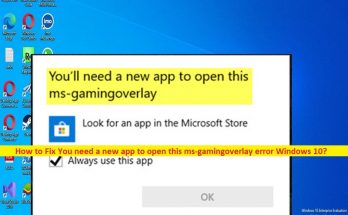
修正このms-gamingoverlayエラーを開くには新しいアプリが必要ですWindows10[手順]
Windows 10で「このms-gamingoverlayエラーを開くには新しいアプリが必要です」とは何ですか? この投稿では、修正方法について説明します。Windows 10でこのms-gamingoverlayエラーを開くには、新しいアプリが必要です。問題を解決するための簡単な手順/方法が提供されます。議論を始めましょう。 「このms-gamingoverlayエラーを開くには新しいアプリが必要です」:これは、ゲームの問題と見なされる一般的なWindowsの問題です。 Windows 10コンピューターでゲームを実行し、キーボードの[Windows + G]キーを押すと、「このms-gamingoverlayを開くには新しいアプリが必要です」というエラーメッセージが表示される場合があります。このゲームエラーは、Windowsゲームバーに関連しています。これは、Windows 10で導入されたオプションであり、ビデオ録画、スクリーンショットの撮影などの特定のゲーム機能を提供します。 ただし、ゲーム中にキーボードの「Windows + G」キーを押すと、「このms-gamingoverlayエラーを開くには新しいアプリが必要です」という問題に直面したユーザーが何人かいました。この問題の背後には、システムファイルやレジストリの破損、コンピューターでのマルウェアやウイルスの感染、ゲームバーの問題、Windowsストアキャッシュの破損など、いくつかの理由が考えられます。私たちの指示で問題を修正することが可能です。解決策を探しましょう。 修正方法Windows10でこのms-gamingoverlayエラーを開くには、新しいアプリが必要ですか? 方法1:修正「PC修復ツール」でこのms-gamingoverlayエラーを開くには、新しいアプリが必要です 「PC修復ツール」は、BSODエラー、DLLエラー、EXEエラー、プログラム/アプリケーションの問題、コンピューター内のマルウェアやウイルスの感染、システムファイルやレジストリの問題、その他のシステムの問題を数回クリックするだけで簡単かつ迅速に見つけて修正する方法です。 。 PC修復ツールを入手する 方法2:ゲームバーを無効にする ステップ1:Windowsサーチボックスを介してWindows PCで「設定」アプリを開き、「ゲーム」サブエントリに移動します ステップ2:[ゲームバー]タブに移動し、[ゲームクリップ、スクリーンショットを記録し、ゲームバーを使用してブロードキャストする]を確認します。下のスライダーを「オフ」にスライドして、設定を終了します。 方法3:Windowsアプリを再インストールする 修正するためにWindowsアプリを再インストールできます。 ステップ1:Windows PCで「ファイルエクスプローラー」を開き、次のパスに移動します C:\ Users \ YOURUSERNAME …
修正このms-gamingoverlayエラーを開くには新しいアプリが必要ですWindows10[手順] Read More